Как пользоваться WhatsApp — создавать чат и добавлять контакты
 Миллионы людей по всему миру знают, как пользоваться WhatsApp – мегапопулярным мессенджером для смартфонов. Он позволяет экономить не только время, но и деньги, ведь от sms можно отказаться совсем. Хотите присоединиться к миллионам? Эта простая инструкция поможет оценить мессендежер по достоинству.
Миллионы людей по всему миру знают, как пользоваться WhatsApp – мегапопулярным мессенджером для смартфонов. Он позволяет экономить не только время, но и деньги, ведь от sms можно отказаться совсем. Хотите присоединиться к миллионам? Эта простая инструкция поможет оценить мессендежер по достоинству.
Знакомство с приложением WhatsApp
Интерфейс WhatsApp простой. Диалог здесь называется «чат», при входе в приложение открывается список последних чатов.
Меню WhatsApp с различными опциями всплывающее, то есть его нужно вызвать. Делается это контекстной кнопкой на смартфоне. Где именно она находится, зависит от модели устройства, на некоторых смартфонах меню можно вызвать двумя кнопками. На картинке вы видите открытое приложение WhatsApp на смартфоне с Android, здесь как раз меню можно вызвать с помощью двух кнопок на выбор – верхней или контекстной.

В меню приложения пять пунктов:
1. Новая группа
2. Новая рассылка
3. Контакты
4. Настройки
5. Статус
Теперь вы знаете, что такое WhatsApp не только теоретически, но наверняка уже открыли приложение на устройстве и посмотрели что там и как.
Как добавить контакты. Как создать чат в WhatsApp
Все абоненты из телефонного справочника, которые используют WhatsApp, добавятся в список контактов автоматически. Чтобы написать кому-то из них, достаточно прикоснуться к значку с плюсом рядом с поисковой строкой сверху — откроется список людей из адресной книги. Если под именем есть статус «Доступен», «Hey there! I am using WhatsApp» или другой, значит – человек пользуется мессендежром.

Выберите контакт, откроется отдельное окно (чат), можете начинать общение. Отправляются послания с помощью кнопки в виде стрелочки справа от текста.

К сообщению можно добавить вложение, нажав на скрепку в правом верхнем углу:
- Картинку из галереи устройства (вкладка «Галерея»)
- Сделать снимок и сразу отправить его («Фото»)
- Снять и отправить видео.
- Записать и выслать аудиофайл.
- Вкладка «Место» позволит передать информацию о вашем расположении.
- Вы также можете поделиться с собеседником информацией о контакте из адресной книги.
Чтобы продолжить начатый ранее диалог, достаточно войти в приложение снова и прикоснуться к соответствующей строчке в списке. Сверху есть поисковая строка, если чатов будет много, она поможет быстро найти нужный. Если пришло сообщение, а WhatsApp при этом закрыт, вы услышите звуковой сигнал, а при входе сразу откроется этот чат.
Мессенджер позволяет создавать группы — групповые чаты. В отличие от, например, групп в Контакте, куда участников нужно приглашать, вы сразу можете добавить людей из адресной книги в количестве до 100 человек, с которыми можете общаться одновременно.
Создается группа так:
- Откройте меню и нажмите «Новая группа».
- Задайте название.
- Добавьте картинку, если хотите, нажав на поле для нее.
- Нажмите кнопку «След..»
- Добавьте участников, нажав плюс, или введите имя.
- Нажмите «Создать».
В любой момент из группы можно удалить или добавить других участников, нажав на тему.
Как сменить обои в чате
Чтобы чувствовать себя в приложении «как дома», можно сменить обои – картинку, на фоне которой идет переписка. Сделать это можно двумя способами:
- Находясь в чате, нажмите контекстную клавишу или кнопку в верхнем правом углу (если она есть). Выберите в меню «Обои». Где взять обои для WhatsApp, вы поймете, как только появится следующее окно. Их можно загрузить из галереи, использовать стандартные, удалить обои вообще либо скачать пакет от WhatsApp.

- Сменить фон для чата можно через общее меню, находясь в разделе «Чаты». Выберите «Настройки», «Настройки чата» и «Обои», далее действуйте, как описано в п.1.
Конечно, в приложении еще много нюансов, но того, о чем вы узнали выше, достаточно, чтобы с успехом пользоваться WhatApp.
net.extrablog.ru
как создать рассылку или групповой чат, голосовое сообщение
Создатели мессенджера «Вацап» предусмотрели возможность не только совершать звонки с его помощью, но и обмениваться СМС. Некоторые пользователи пытаются выяснить, как отправить сообщение в «Ватсап» другому абоненту. Если он не добавлен в список контактов, с отправкой СМС могут быть проблемы.
__600x348.jpg)
__600x348.jpg) Отправлять сообщение в Ватсап очень просто.
Отправлять сообщение в Ватсап очень просто.Как отправить сообщение в «Ватсап» по номеру телефона
Для отправления текста на телефонный номер следует придерживаться такой инструкции:
- Номер телефона для контакта и имя абонента нужно сохранить в смартфоне.
- Открыть мессенджер и выбрать из списка номер пользователя.
- В специальном поле набрать нужный текст и нажать на слово «Отправить».
Как отправить сообщение, если контакт не добавлен
Если отправка сообщений в Whatsapp производится по номеру, который не добавлен в списки пользователя, понадобится выполнение таких действий:
- Открыть браузер.
- В адресную строку добавить номер абонента, код страны, знак «плюс» проставлять не нужно.
- Пройти по получившейся ссылке.
- После перехода открыть мессенджер.
- Нажать на кнопку с командой «Отправить сообщение».
После этих действий пользователь переходит в окно в «Ватсапе». Теперь можно набирать текст и посылать его собеседнику.
Как отправить сообщение всем сразу
Используя «Ватсап», можно за один раз отправить СМС не одному собеседнику, а нескольким. Перед отправкой надо добавить всех абонентов, которым планируется выслать текст, в групповой чат или в рассылки. Для этого предусмотрены разные методы, из которых можно выбрать наиболее удобный для себя.
Создание рассылки для устройств на iOS
Чтобы послать SMS сразу нескольким абонентам с устройства на платформе iOS, нужно выполнить действия в такой последовательности:
- Зайти в WhatsApp.
- Нажать на надпись «Чат».
- В верхней части экрана с левой стороны найти пункт «Списки рассылки».
- Найти строку «Новый список».
- Отметить пользователей, которые должны получать СМС в данной рассылке.
- Кликнуть на кнопку «Готово».
__600x437.jpg)
__600x437.jpg) Отправить сообщение можно написав его и нажав определенный значок.
Отправить сообщение можно написав его и нажав определенный значок.Когда подготовка списка рассылки окончена, можно вводить текст и отправлять абонентам.
Рассылка для Андроида
Чтобы провести рассылку с устройства на платформе Андроид, проводится процедура в такой последовательности:
- Открытие «Ватсапа».
- Сделать клик на меню, которое находится в правой стороне сверху.
- Выбрать пункт «Новая рассылка».
- Отметить абонентов, которые должны получать рассылку.
- Нажать на надпись «Готово».
Теперь остается составить письмо, набрать текст в специальном поле и отправить его адресатам.
Создание группового чата
Кроме способов, перечисленных выше, для рассылки писем и уведомлений применяются и другие варианты. Используя их, можно отправить один и тот же текст не одному человеку, а сразу нескольким. Чтобы проводить такие операции без затруднений, надо ознакомиться со способом их выполнения. Для разных условий действия могут отличаться.
На устройствах iOS
Для начала работы надо запустить «Ватсап» и выполнять такие этапы:
- Найти строку «Чаты» в нижней части экрана и нажать на нее.
- Выбрать пункт «Новая группа».
- Найти абонентов, состоящих в друзьях, которым предназначается SMS.
- Добавить их в созданную группу.
- Сделать клик на кнопку «Далее».
- В поле для текста ввести тему группы.
- Выполнить создание с использованием соответствующей кнопки.
- Набрать нужный текст и отправить членам сообщества.
На Андроиде


Этапы создания группы.
Для создания группового чата на Андроиде действия выполняются в такой последовательности:
- Открыть мессенджер.
- Зайти в меню настроек.
- Найти пункт «Новая группа».
- В создаваемое сообщество добавить участников.
- Нажать на клавишу, отмеченную стрелкой, направленной вправо.
- Вписать тему группы и сохранить ее нажатием на галочку.
- Теперь можно написать СМС и отправить его.
Все члены сообщества получат информацию после ее отправки.
Как отправить голосовое сообщение
Не все мессенджеры позволяют без проблем записывать голосовые послания, но в WhatsApp это можно осуществить без труда.
Процедура выполняется так:
- Открывается нужный чат.
- Удерживая знак микрофона, проговорить вслух всю информацию, которая предназначена для отправки.
Когда запись будет окончена, знак микрофона надо отпустить. Если требуется записать длинное выступление, проведите по значку замка снизу вверх. Тогда кнопку микрофона не потребуется удерживать во время записи.
Как пересылать сообщения в «Ватсапе»
Чтобы переслать в WhatsApp сообщение, не понадобится никаких сложных действий. После того как пользователь один раз выполнит процедуру, повторять ее удается без проблем. Но стоит учесть, что у мессенджера обширный функционал, в котором легко запутаться.
Благодаря «Ватсапу» множество пользователей ежедневно обмениваются голосовыми сообщениями, отправляют друг другу картинки, аудио- и видеофайлы. Это удобно — нет необходимости загружать объемные файлы по несколько раз, если достаточно отправить его адресату посредством мессенджера.
Для пересылки текста надо выполнить вход в утилиту. Затем открыть чат и найти то, что требуется переправить другому адресату. На сообщение нажать пальцем и удерживать до тех пор, пока оно не окажется выделенным. После этого необходимо нажать на стрелку, показывающую вправо.
Откроется список контактов. В нем надо выбрать человека, которому предназначается файл. Затем нажать кнопку отправки, чтобы послание ушло по адресу.
Отправить файл сразу нескольким людям одновременно не удастся. Это возможно лишь с использованием групповых чатов. Если сделать так не получается, придется отправлять его каждому человеку по отдельности.
Анонимная отправка
Если в телефоне установлен «Ватсап», с него отправляют и информацию анонимно. Для этого применяют мобильные приложения — PSST, Popcorn, Kindly и т.д. Используя такие программы, можно высылать пользователям любые СМС, не раскрывая своей личности.
При работе с передачей файлов следует выполнять все действия предельно внимательно, чтобы каждый из файлов уходил по назначению. При грамотном подходе к работе отправленное сообщение попадет к тому человеку, для которого предназначено.
wotsap24.ru
7 фишек Как отправлять сообщения в Whatsapp
Как отправлять сообщения в Whatsapp
В популярном мессенджере Вацап можно не только звонить, но и отправлять сообщения. Однако не всегда пользователь записывает абонента в контакты. Иногда хочется отправить другу СМС без записи в адресную книгу. В данной статье рассмотрим, как отправить сообщение в Вотсапе.
Как отправить сообщение по номеру телефона?
Чтобы отправить СМС по телефонному номеру, действует инструкция:
- Сохранить номер и имя контакта в телефоне.
- Открыть Ватсап. Выбрать контакт.
Ввести текст сообщения в поле и кликнуть на команду «Отправить».


Отправить сообщение, если контакт не добавлен
Чтобы отправить СМС на номер, который не добавлен в гаджет, действует инструкция:
- Открыть браузер.
- Ввести в строку с адресом: https://api.whatsapp.com/send?phone=XXXXXXXXXXX (вместо Х вписать номер пользователя, код страны, без знака +).
- Перейти по адресу.
- Открыть Воцап.
- Кликнуть на команду «Отправить сообщение».

Теперь пользователь перенаправляется в окошко мессенджера, где можно начинать общаться.
Как отправить сообщение всем контактам сразу?
Whatsapp позволяет производить текстовую рассылку сразу нескольким пользователям. Перед тем, как отправить СМС, нужно добавить пользователей в рассылки или групповой чат. Ниже рассмотрим несколько методов.
1-й способ. Создать рассылку для устройств на iOS: 
- Войти в Воцап.
- Кликнуть на «Чат».
- Выбрать влево вверху «Списки рассылки».
- Выбрать «Новый список».
- Отметить друзей.
- Нажать «Готово».
Ввести СМС и отправить.
2-й способ: Создать рассылку для андроида: 
- Открыть Whatsapp.
- Кликнуть на меню, расположенное вверху вправо.
- Выбрать «Новая рассылка».
- Отметить и добавить пользователей.
- Нажать «Готово».
- Ввести текст СМС и можно отправлять.


3-й способ: Создать групповой чат на устройствах iOS: 
- Запустить Вацап.
- Кликнуть внизу на «Чаты».
- Выбрать «Новая группа».
- Отметить друзей и добавить.
- Нажать на «Далее».
- Ввести тему сообщества.
- Кликнуть «Создать».
- Ввести текст и отправить.
4-й способ: Создать групповой чат на Андроиде: 
- Открыть Вотсапп.
- Открыть «Настройки».
- Выбрать «Новая группа».
- Добавить участников.
- Кликнуть на клавишу со стрелочкой вправо.
- Ввести тему сообщества.
- Нажать на галочку. Написать текст и отправить.


Внимание! В одну группу разрешается добавлять не более 256 пользователей.
Как в ватсап отправить голосовое сообщение?
Чтобы в Ватсапе записать голосовое СМС, потребуется осуществить действия:
- Открыть нужный чат.
- Выбрать и удерживать знак микрофона, начать говорить текст.

Как в whatsapp отправить пустое сообщение?
Единственный способ отправки пустого СМС в Воцапе:
- Скопировать промежуток между скобками, отображенными ниже на скрине.
- Открыть мессенджер.
- Выбрать контакт.
- Вставить скопированный фрагмент и отправить сообщение.
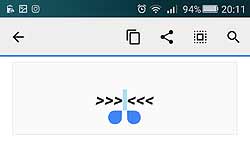
Как отправить сообщение самому себе?
Для отправки СМС самому себе по Ватсапу действует инструкция:
- Создать диалог с другом.
- Удалить друга из диалога.
- Подключить гаджет к ПК.
- Сканировать QR-код в веб-версии Воцапа.
- Отправить файл переписки с телефона.

Отправить сообщение анонимно
Для анонимной отправки СМС используются мобильные приложения:


- Truth;
- Popcorn;
- Anoma;
- PSST;
- Kindly и другие.
Специальные программы позволяют анонимно отправлять сообщения другим пользователям.
what-is-app.ru



